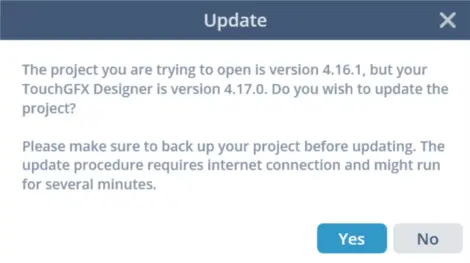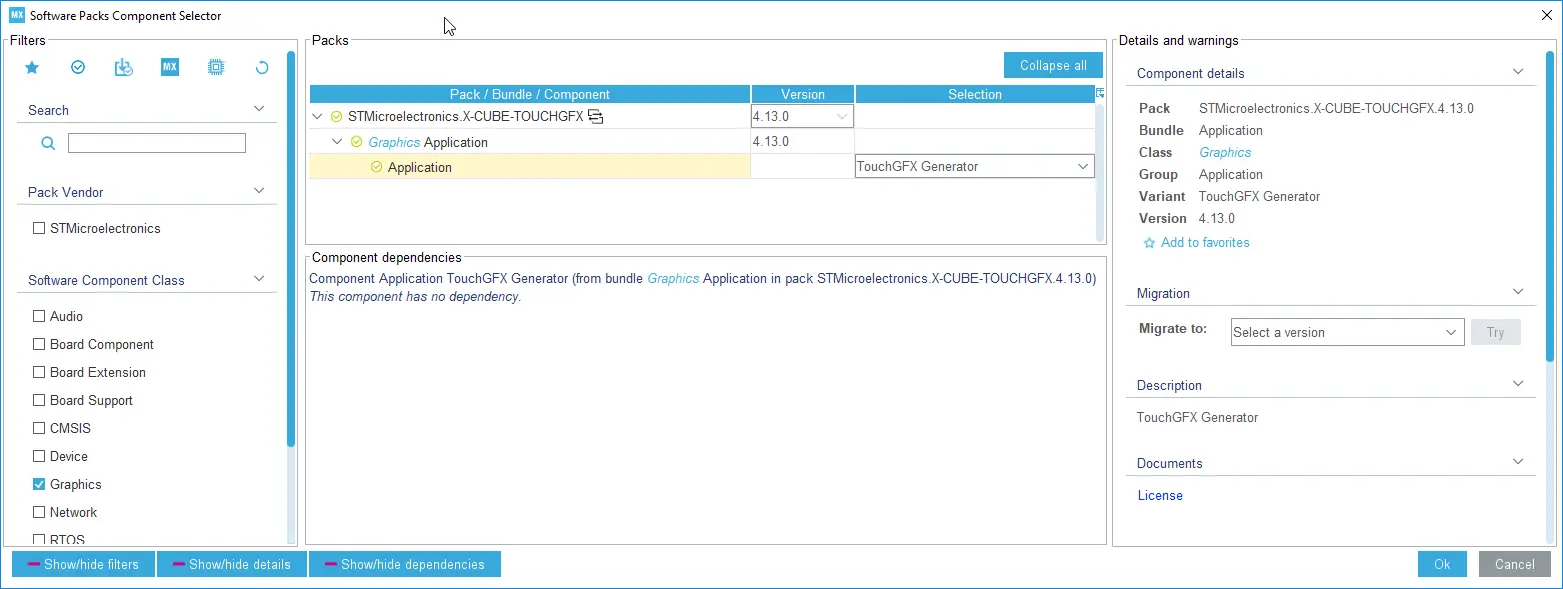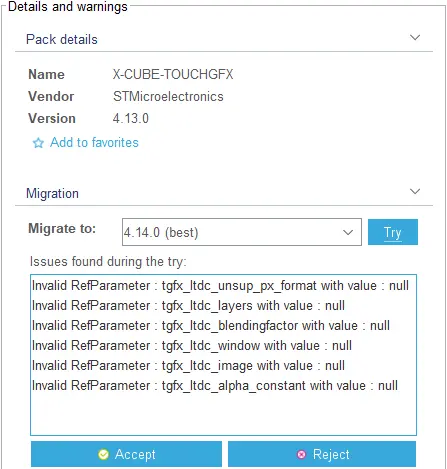새로운 TouchGFX 버전으로 업데이트하기
TouchGFX Designer 애플리케이션을 생성했을 때 생성된 .touchgfx 프로젝트 파일은 애플리케이션 생성 시 사용되는 TouchGFX와 버전이 같습니다. 그렇다고 향후 애플리케이션을 개발할 때 해당하는 특정 버전의 TouchGFX만 사용할 수 있는 것은 아닙니다.
TouchGFX는 하위 호환되도록 설계되어 대부분의 경우 간단한 절차만 따르면 이전 버전의 애플리케이션과 새로운 버전의 TouchGFX를 함께 사용할 수 있습니다.
새로 설치한 버전의 TouchGFX Designer를 먼저 열고, 최근 애플리케이션 또는 Open 대화상자를 통해 이전 애플리케이션을 열면 됩니다. 그러면 다음과 같은 팝업 창이 나타납니다.
Caution
'Yes'를 누르면 업데이터가 시작됩니다. 업데이터를 마치면 TouchGFX Designer에서 애플리케이션이 정상적으로 열리고, 이제 새로운 버전을 바로 사용할 수 있습니다.
드물지만 새로운 TouchGFX 버전으로 완전하게 업데이트하려면 애플리케이션을 수동으로 변경해야 하는 경우도 있습니다. 애플리케이션을 새 버전으로 업데이트하면서 추가적인 문제가 발생하면 알려진 문제 섹션을 참조하십시오.
TouchGFX Generator 업데이트
STM32CubeMX에 TouchGFX Generator 설치 지침에 따라 STM32CubeMX 6.2.1 이후 버전에 X-Cube-TouchGFX-4.17.0을 설치한 후에는l 프로젝트를 열고 Software Packs -> Select Components로 이동합니다(또는 Alt + U를 누릅니다.)
Details and warnings 창에서 마이그레이션할 버전을 선택하고 Try를 누릅니다. 그러면 STM32CubeMX가 추적 마이그레이션을 실행하고 그 결과를 표시합니다. 이때 일부 참조 매개변수(refparameter)는 새 버전으로 마이그레이션하지 못하기 때문에 null 값으로 표시됩니다. Accept를 선택하여 마이그레이션을 저장한 다음 OK를 눌러 Software Pack Component Selector 창을 닫습니다.
이제 TouchGFX Generator가 새 버전으로 마이그레이션되고, 변경 내용이 .ioc 파일에 저장됩니다. STM32CubeMX를 사용해 코드를 생성하기 전에 먼저 TouchGFX Generator의 구성을 검증하십시오. STM32CubeMX를 사용해 코드 생성을 마쳤으면 이제 TouchGFX Designer를 열어서 UI를 검증하고 나서 TouchGFX Designer에서 코드를 생성합니다.